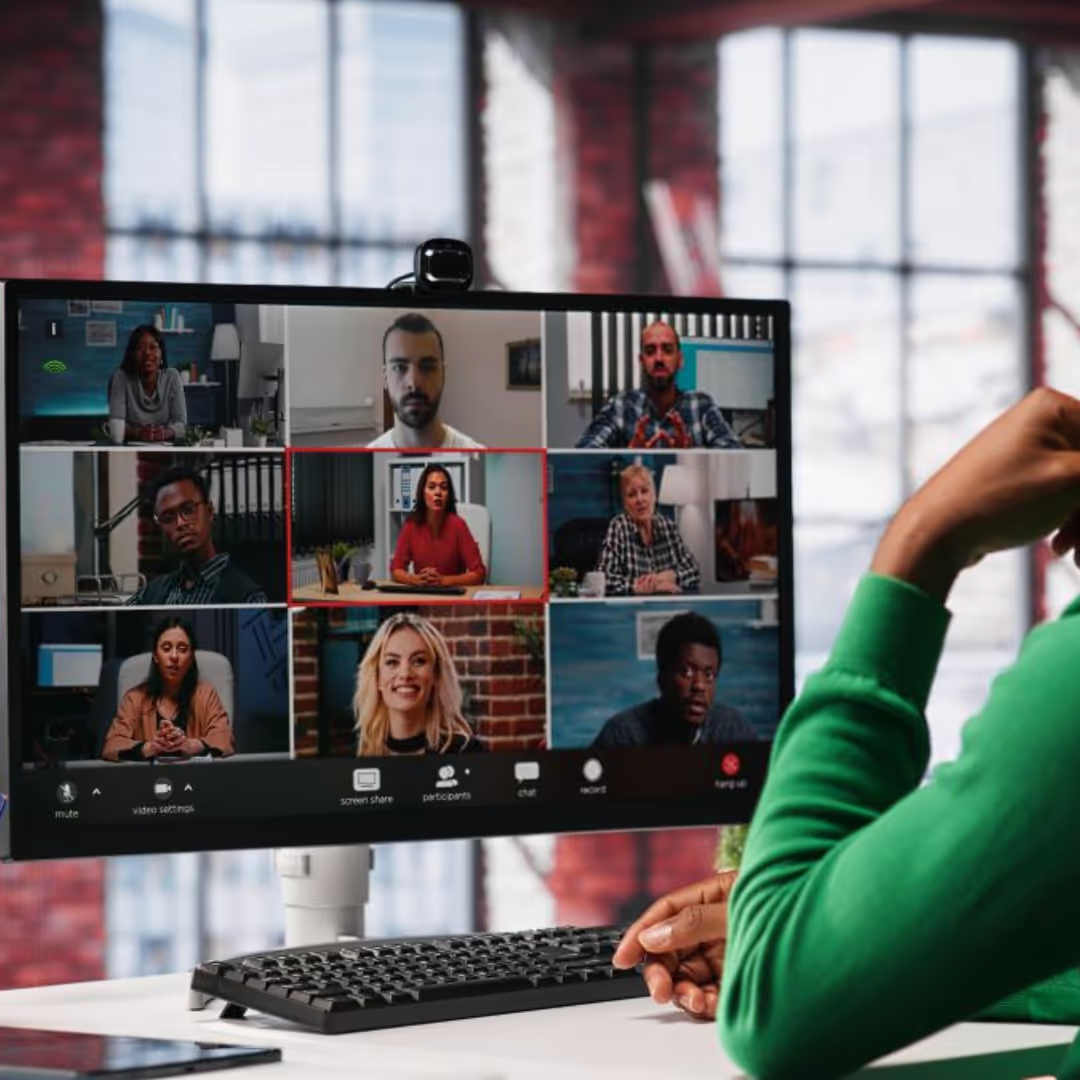JotMe Max
JotMe Lite

に追加


Zoomミーティングで英語を話す人の内容がよくわからなくて困っています。自動翻訳も試しましたが、文脈がずれていたり、ニュアンスが伝わらなかったりすることが多くて…。有料プランの翻訳機能も精度がいまいちなんですよね。
Zoomミーティングで英語を話す参加者の内容がよく理解できず、会話の流れを追えなかった経験はありませんか?
海外のクライアントやチームメンバーとの打ち合わせでは、ちょっとしたニュアンスの違いが誤解を生むこともあり、言語の壁が大きなストレスになる場面も少なくありません。
Zoomには翻訳字幕機能が用意されていますが、この機能は有料プランでのみ利用でき、翻訳の精度にも限界があります。特に、日常会話のスピード感やビジネス特有の専門用語が混ざる場面では、文脈が正確に反映されず、意味がずれてしまうことがあります。
そのため、小規模チームやフリーランサーなど、費用を抑えつつ正確な翻訳を求めるユーザーにとっては、Zoom単体での翻訳機能は十分とは言えません。
こうした課題を解決するのが、JotMeのようなAIライブ翻訳ツールです。
JotMeは、自然言語処理(NLP)と音声認識技術を組み合わせ、話し手の意図や文脈を理解したうえで翻訳を行います。単語単位の置き換えではなく、文章全体の流れを捉えて自然な日本語に変換できるのが特徴です。
使い方はとても簡単です。話す言語を英語に、翻訳言語を日本語に設定するだけで、Zoomミーティング中の発言をリアルタイムで翻訳して表示します。設定後は数秒で翻訳が始まり、会話のテンポを崩すことなくスムーズに理解できます。
さらに、JotMeでは無料プランでも107以上の言語に対応しており、20分間のライブ翻訳を利用できます。AIによる文脈理解型の翻訳は、国際的な商談やオンライン面接、技術会議など、幅広いビジネスシーンで活用できます。
この記事では、JotMeを使ってZoom会議をリアルタイムで翻訳する方法や、正確な翻訳を行うためのヒントを紹介します。
まずは、JotMeを使ってZoomミーティングで英語を日本語に翻訳する基本的な流れを簡単に確認しましょう。
上の手順をざっくり確認したら、次はそれぞれのステップを画像付きで詳しく見ていきましょう。
「JotMe」の公式ウェブサイトを開き、「無料で試す」をクリックします。

使用したいソフトをダウンロードします。筆者は、Windows版のデスクトップアプリ「JotMe Max」をダウンロードしました。Mac版をご利用の方は、こちらに手順が記載されています(インテルでのMacの場合はこちら)。クリックするとMac版が自動的にダウンロードされますのでご注意ください。
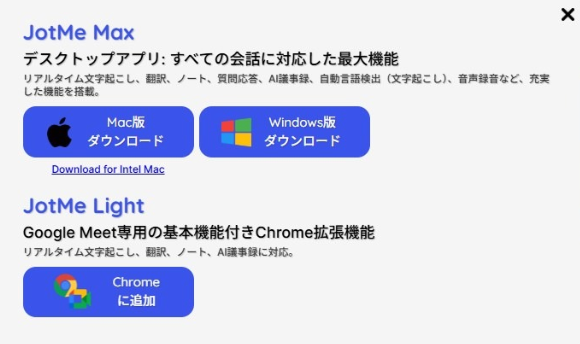
Windowsの場合は「未確認のダウンロードをブロックしました」とポップアップが表示されるため、右の矢印をクリックします。

ポップアップが開いたら「未確認のファイルをダウンロード」をクリックしてダウンロードを開始し、ダウンロードが完了したらソフトをインストールします。

JotMe Maxを立ち上げると、初期の設定では英語になっているため、右上の日本語をクリックします。
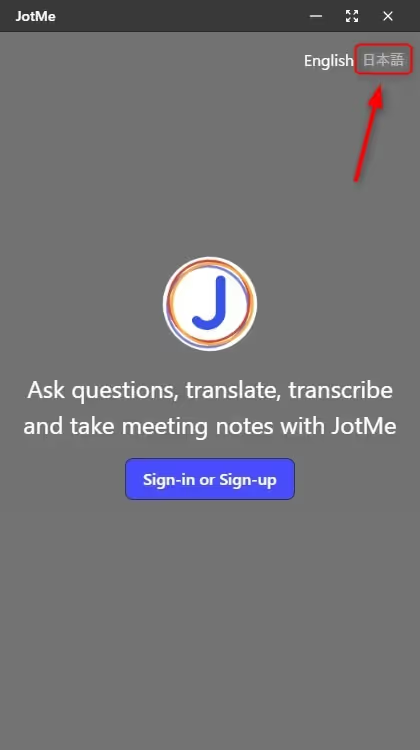
サインインまたはサインアップをクリックします。
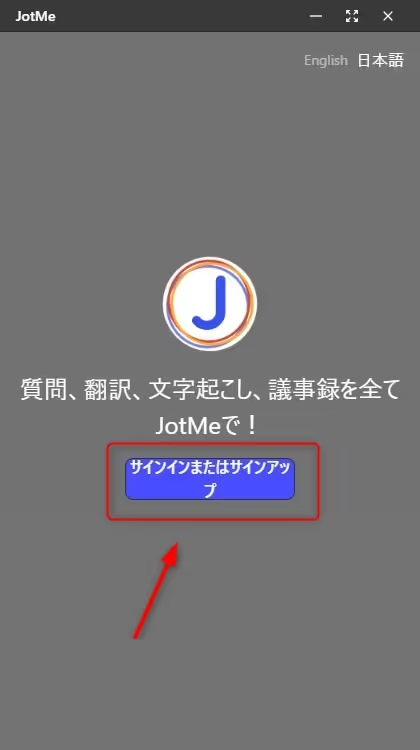
ブラウザが開くので、右上の日本語をクリックします。
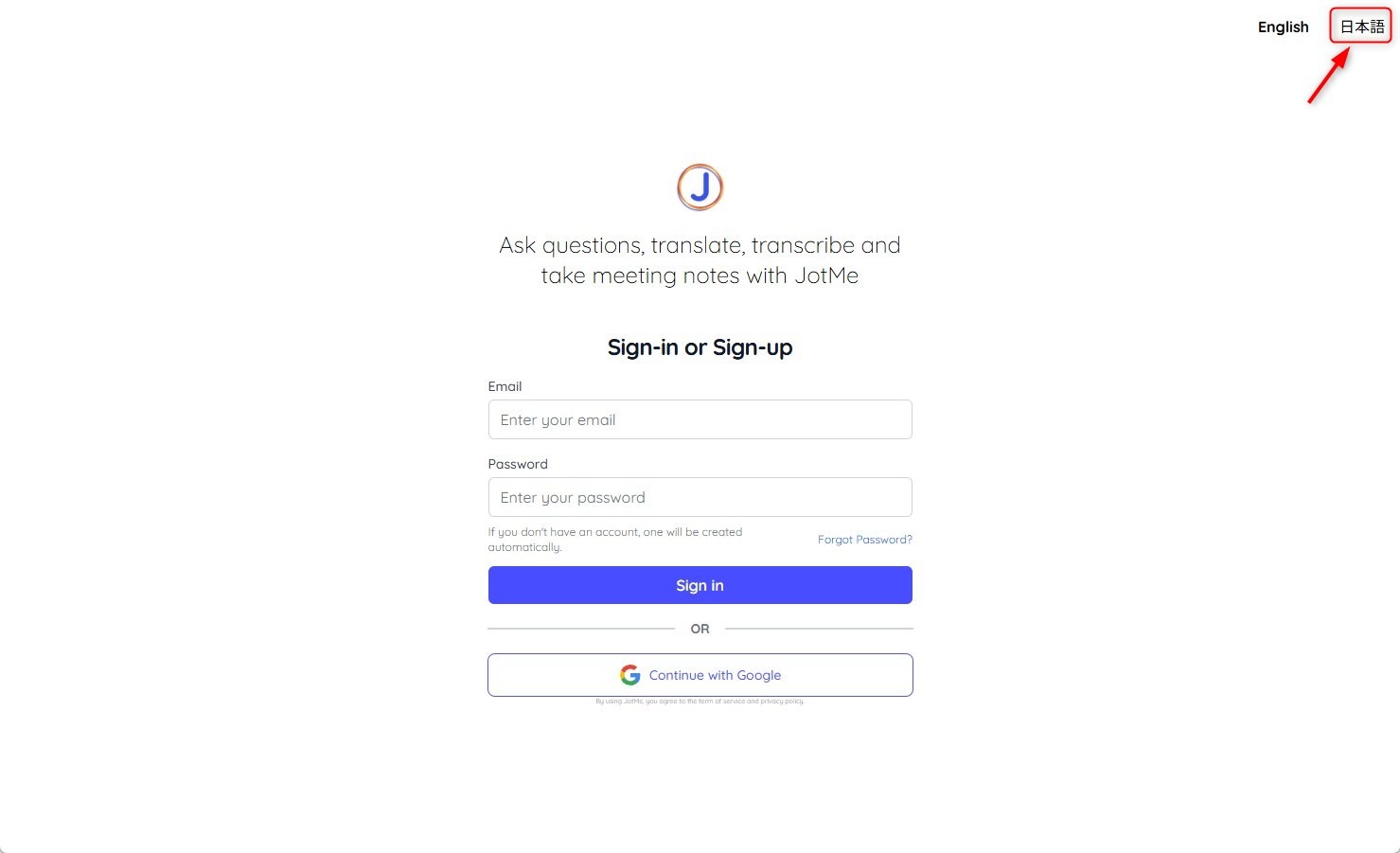
アカウントを作成します。

JotMeの画面が開きます。新しいデバイスが自分のものか確認されるため、「Yes,It’s me」をクリックします。
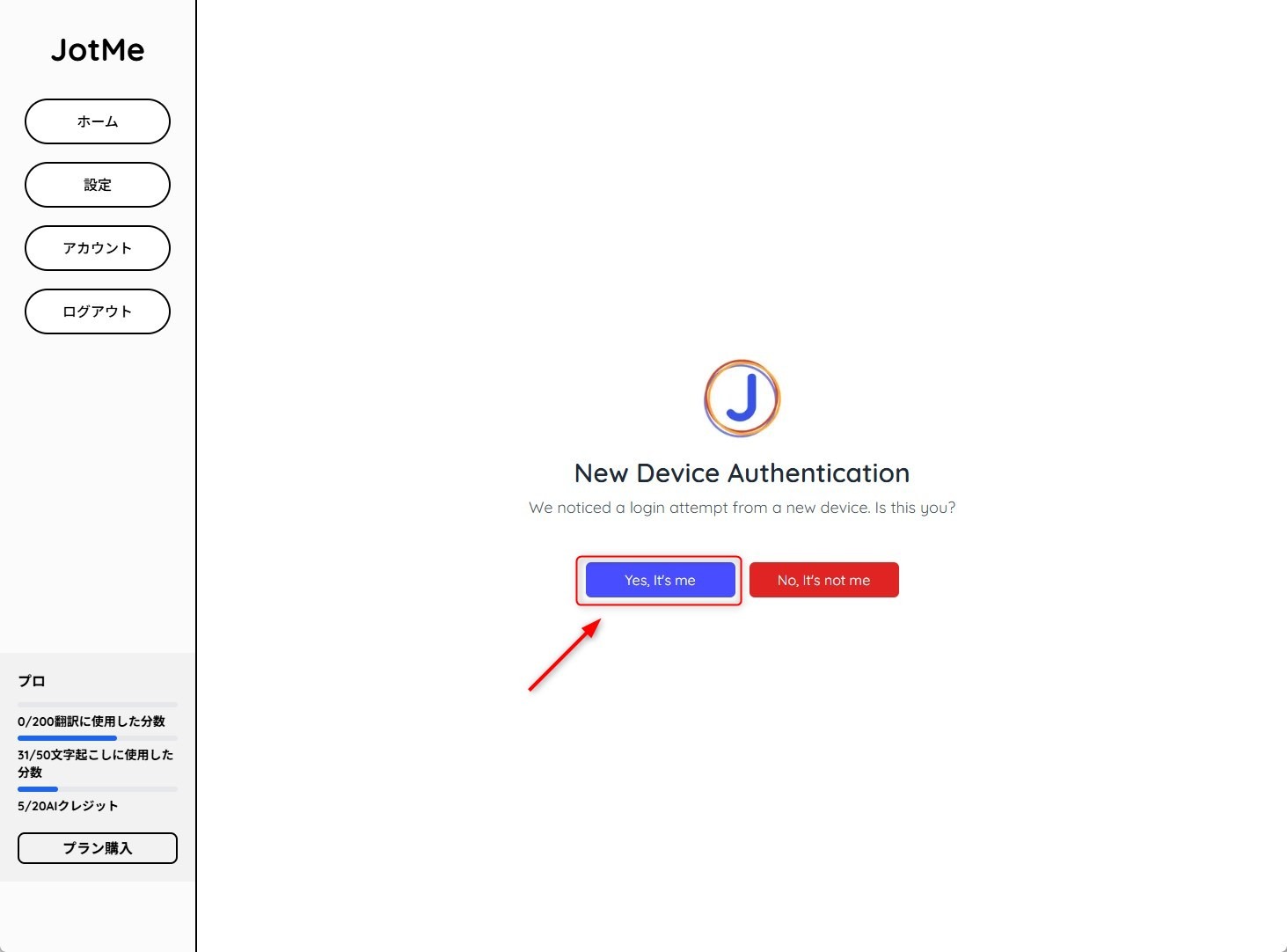
「JotMeを開きますか?」とポップアップが表示されたら「JotMeを開く」をクリックするとJotMeのデスクトップアプリが開きます。

Zoomミーティングを作成するか、Zoomアプリまたはウェブブラウザから参加してください。次に、JotMe アプリを開くと、ミーティングの右側に表示されます。
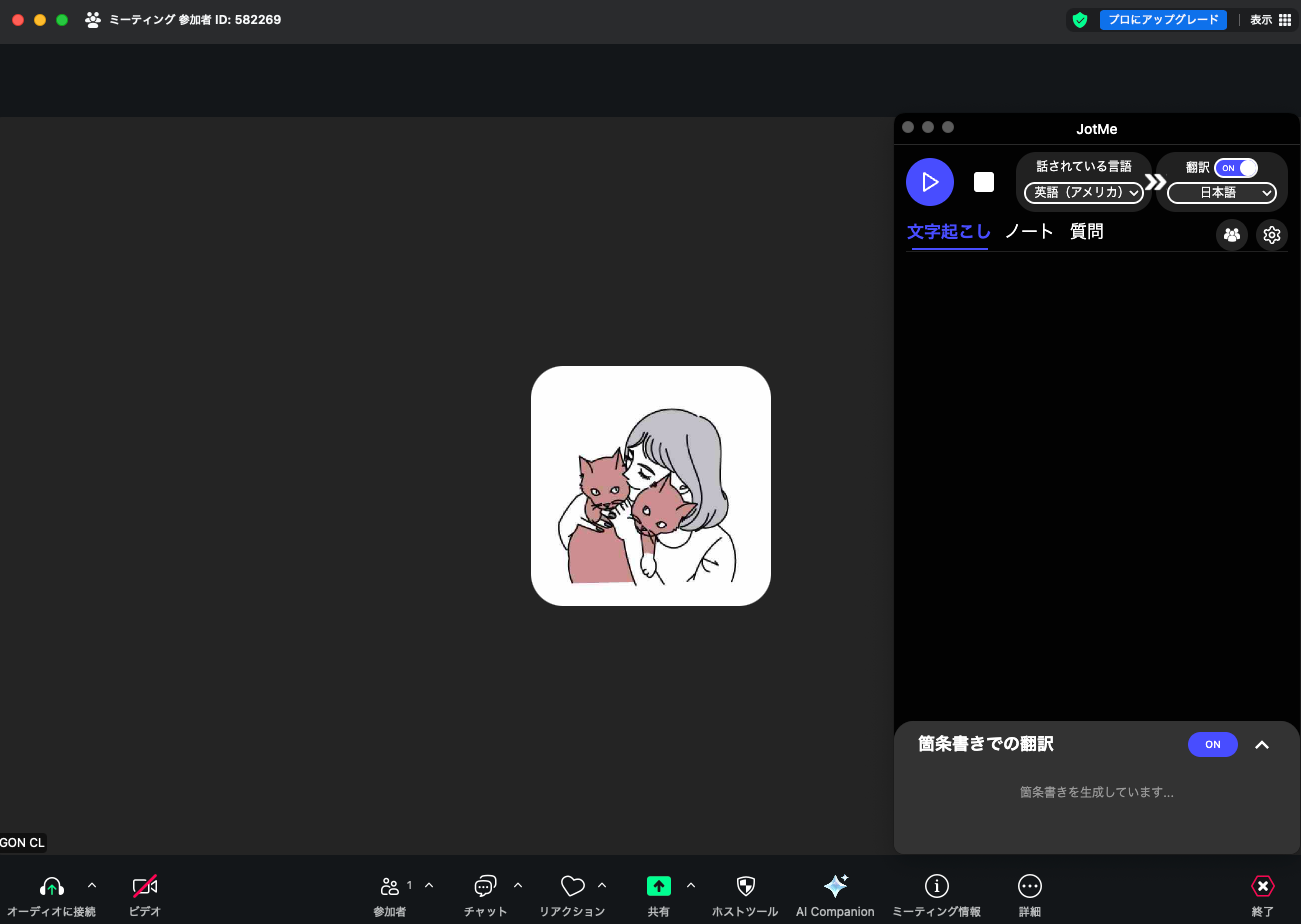
まず、JotMeウィンドウの「翻訳」がオフになっている場合はオンにしてください。次に、ドロップダウンリストから「話されている言葉」を会議で話されている言語に設定し、「翻訳」言語を元の言語を翻訳したい言語に設定します。
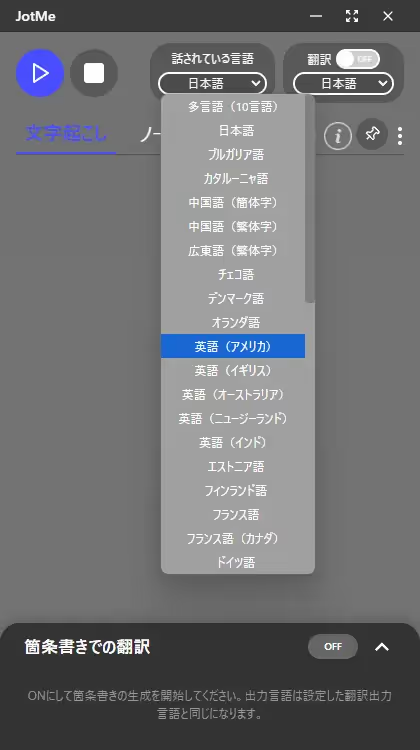
言語を選択したら、「再生」ボタンをタップしてライブ翻訳を開始してください。
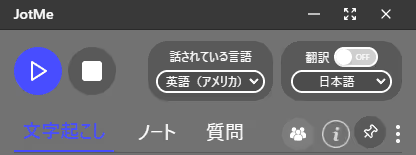
話し始めるとすぐにJotMeがリアルタイム翻訳を開始することがわかります。また、会議が終了すると、JotMeは会議の全翻訳とトランスクリプトをダッシュボードに表示します。
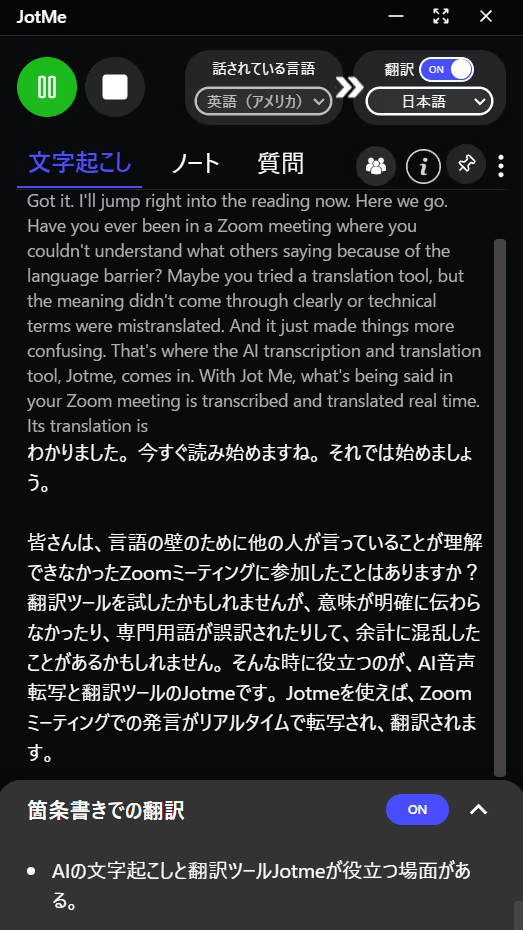
Zoomの画面の上にJotMeを立ち上げることで、リアルタイムに文字起こしの内容を確認することができます。また、画面の下にJotMeのウィンドウを重ねることで、より日本語字幕の役割を果たしてくれます。
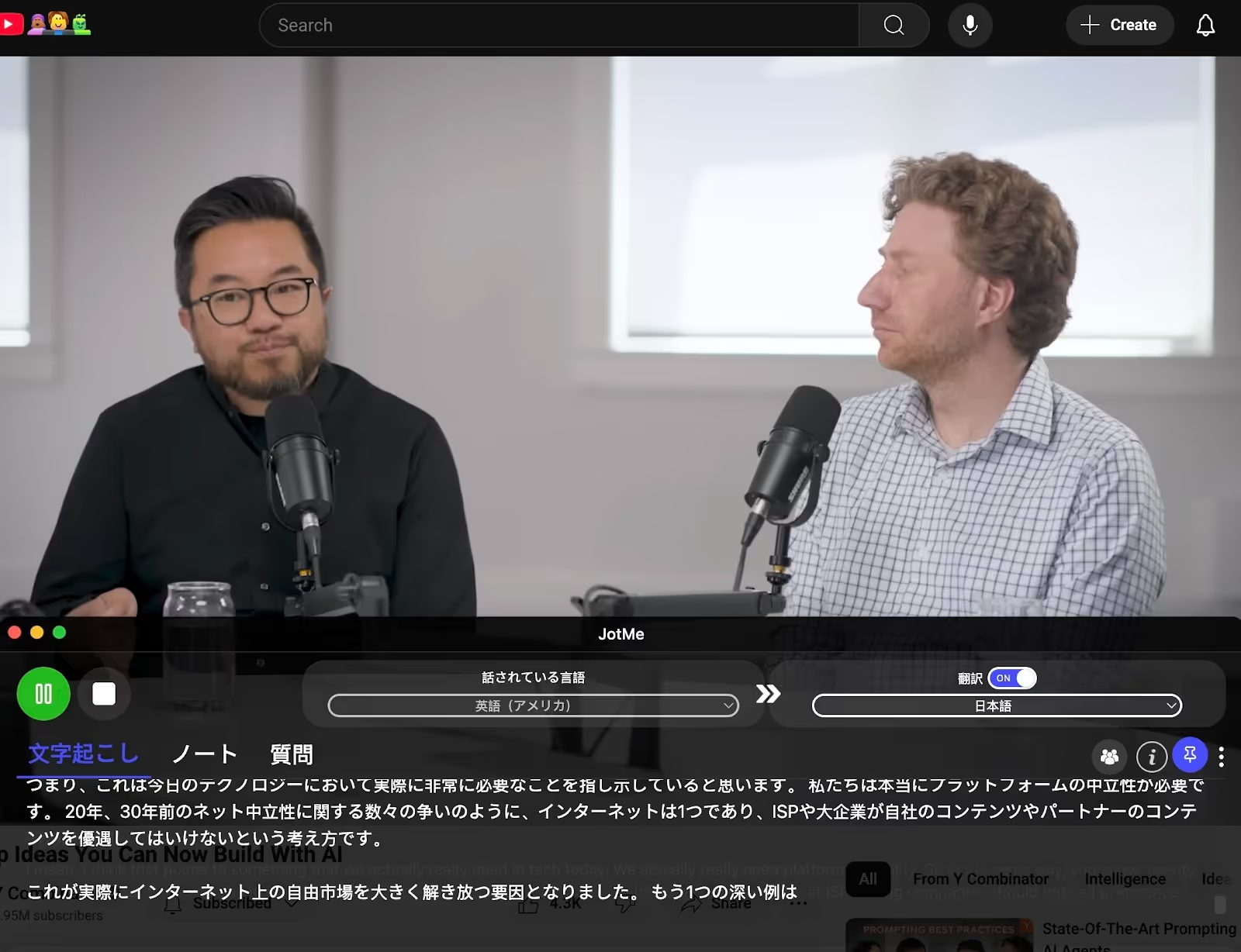

JotMeをZoom会議でリアルタイム翻訳に使ったら、どんないいことがあるんだろう?
JotMeは、チームの会議をより正確かつ効率的に翻訳するための多機能なツールです。
グランドビューリサーによると、ビデオ会議の市場規模は2025年から2033年にかけて年平均成長率(CAGR)8.2%で拡大し、2033年には約244億5,920万米ドルに達すると予測されています。これは、今後さらに多くの企業やチームがZoomのようなプラットフォームを活用し、グローバルな多言語コミュニケーションを行うようになることを意味します。
JotMeは45言語に対応した正確なリアルタイム翻訳に加え、会議中のAIインサイト、共有可能な翻訳議事録、会議後の自動要約など、翻訳精度と生産性を高めるさまざまな機能を提供しています。
これらの機能により、チーム全体での理解を深め、会議後の情報共有や意思決定をスムーズに進めることができます!
Zoomの会議では、一般的な翻訳ツールでは対応しにくい業界特有の専門用語や文脈を含む会話が行われることがあります。
JotMeは、高度なNLP(自然言語処理)技術を活用し、文脈や感情、会話の流れ、業界固有の用語を理解することで、より自然で意味の通ったリアルタイム翻訳を実現します。

さらに、JotMeはデバイス上で直接音声を取得して翻訳を行う「ボットレス翻訳」に対応しており、 Zoomミーティングに専用ボットを招待する必要がありません。これにより、セキュリティやプライバシーを確保しながら、参加者全員が安心して利用できる環境を提供します。
ボットを招待しなくていいのは助かります。自分が主催じゃない会議にボットを入れるのって、ちょっと気が引けますよね。
また、JotMeは文脈を理解することでスペルミスのある単語を自動的に修正し、それに応じて翻訳します。次の例を見てください。
ここで、話者は実際には「バンド」ではなく「ペン」を意味していました。JotMeはこれを理解し、次のように訂正しました。
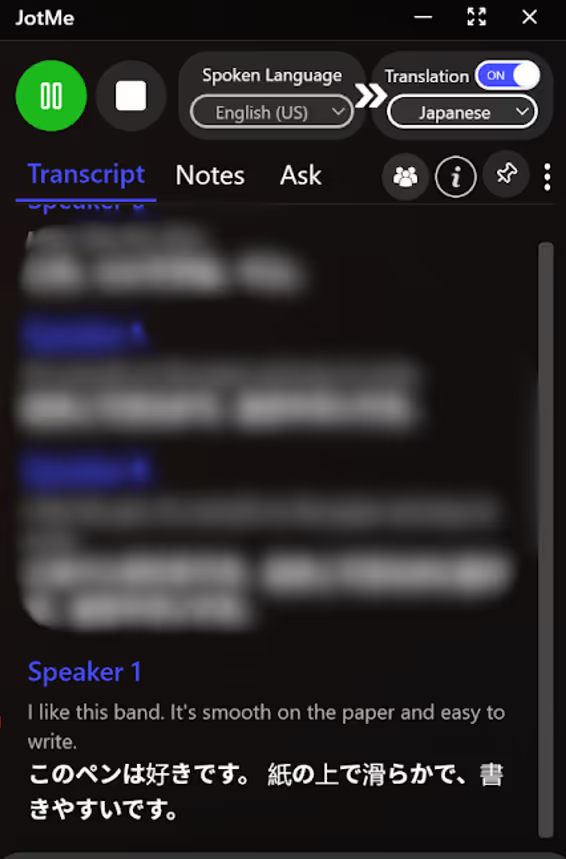
Zoomミーティングで複数のトピックが取り上げられたり、長時間の議論が続いたりする場合でも、JotMeは重要な情報を短い箇条書きとして整理しながら翻訳します。これにより、必要な内容をすぐに確認でき、長い翻訳文を読み返す手間を省くことができます。
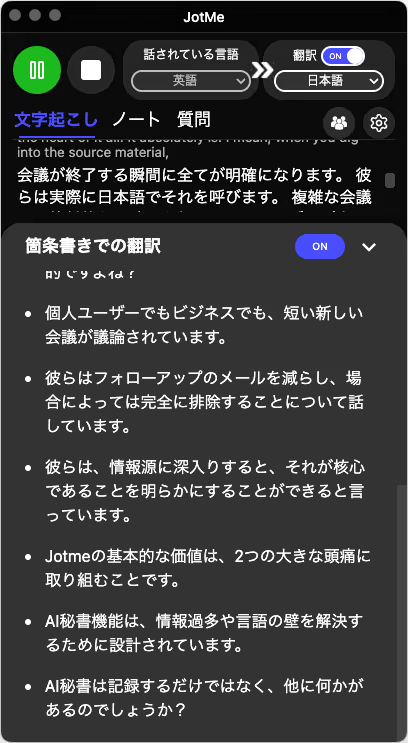
さらに、翻訳された発言をクリックするだけでAIインサイトが表示され、その発言の意図や背景、次に取るべきアクションなどを理解する手助けになります。

JotMeの無料プランで翻訳時間を使い切った場合でも、ホストがプレミアムアカウントを利用していれば、その翻訳時間をコードとして共有できます。ホストが録音と翻訳を開始すると、自動的に共有用のコードが生成されます。参加者はそのコードを[翻訳依頼]ボックスに入力するだけで、Zoomミーティングの録音・文字起こし・翻訳を利用でき、ミーティングノートやトランスクリプト(文字起こし)を取得することが可能です。
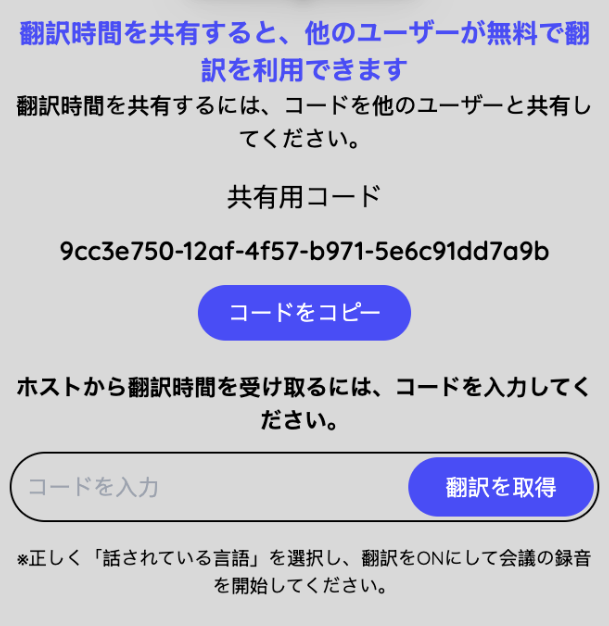
また、JotMeのダッシュボード上でメールアドレスを入力するだけでも、簡単に会議後共有可能です。
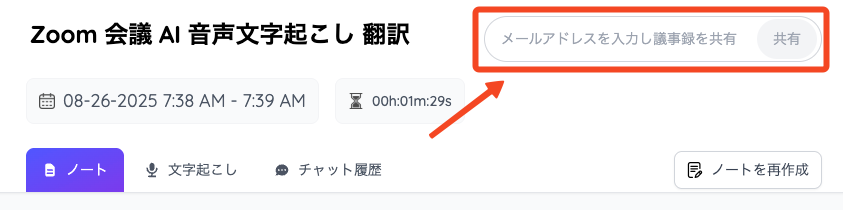
話題となった調査記事によると、約28%の人がマーケティングの概要やメモ作成にAIを活用しています。JotMeを使えば、どの言語で行われたZoomミーティングでも、会議内容を簡単に要約することができます。
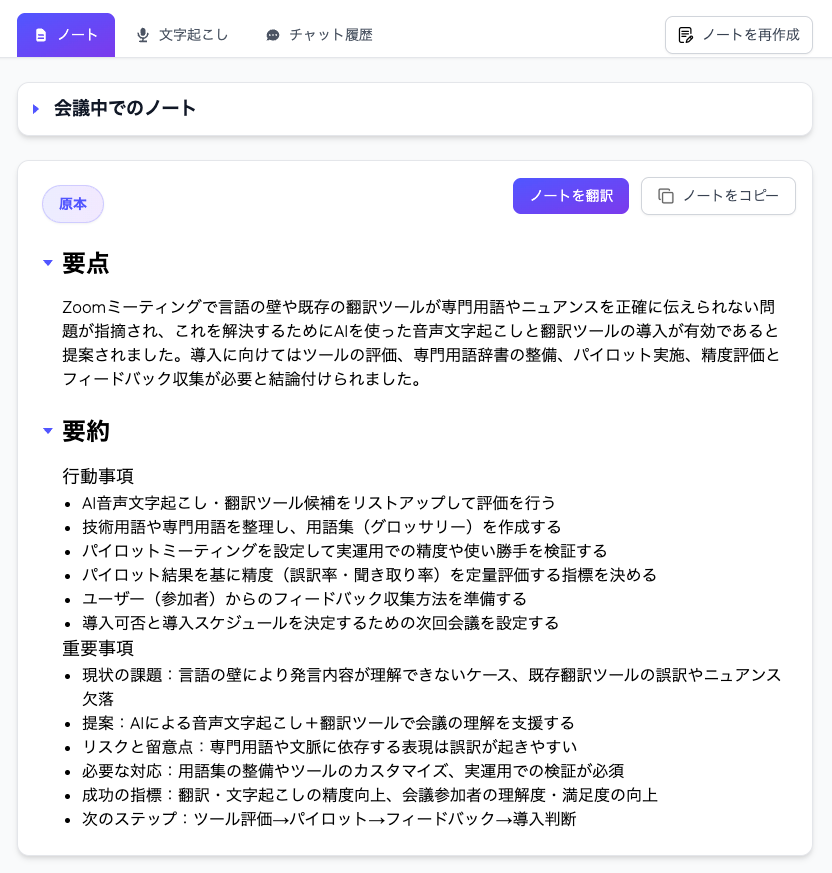
チームミーティング中に「メモ」セクションを使うと、JotMeを使ってカスタムノートを作成できます。ここにメモを追加するだけで、JotMe が重要なポイントをまとめた AI サマリーを作成します。
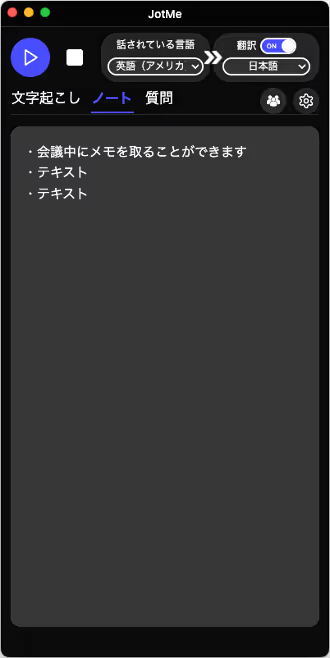
JotMeは、会議で話された言葉をすべてキャプチャし、要点、アクションアイテム、キーポイントの3つのセクションにまとめます。それだけでなく、JotMeではAIミーティングノートを複数の言語に翻訳して、異なる言語背景を持つグローバルクライアントやチームメイトと共有することもできます。
Zoomミーティングで英語から日本語に翻訳するのは、決して難しいことではありません。
Zoomには翻訳字幕機能が搭載されていますが、翻訳の精度にばらつきがあるうえ、有料プランでしか利用できないなどの制限があります。さらに、業界によっては規制やセキュリティ要件の影響で、Zoom標準の翻訳機能を使いづらいケースもあります。
こうした課題を解決する手段として注目されているのが、JotMeのようなサードパーティ製AIライブ翻訳ツールです。JotMeでは、無料プランのままでも英語から日本語へのリアルタイム翻訳をスムーズに行うことができます。
JotMeは、107以上の言語に対応したライブ翻訳と多言語文字起こし 機能を備えており、Zoomミーティング中の会話を即座に正確な日本語に変換します。さらに、発言内容の文脈や話題に合わせて自然に翻訳するため、グローバルな会議でもスムーズな理解を実現します。
営業、カスタマーサクセス、プロダクト開発、エンジニアリングなど、どの職種であっても、海外チームやクライアントとのコミュニケーションを円滑に行いたい場面でJotMeは活躍します。AIによるノート機能(AI 議事録)も搭載されており、会議内容を自動で要約・整理することが可能です。
Zoomミーティングでの言語の壁をなくし、チーム全体の理解をリアルタイムで共有したいなら、まずはJotMeを無料でお試しください。
Zoomミーティングを自動的に別の言語に翻訳する方法は?
JotMeなどのツールを使用して、Zoomミーティングを自動的に別の言語に翻訳できます。会議で話す言語と翻訳したい言語を選択するだけで、すぐに自動翻訳が開始されます。
Zoomに最適な翻訳アプリは何ですか?
Zoomに最適な翻訳アプリはJotMeです。JotMeは107以上の言語に対応し、リアルタイムで自然な翻訳を提供します。また、文字起こし、メモ取り、会議の要約にも対応しています。
Google翻訳をZoomで使うことはできますか?
いいえ、ZoomでGoogle翻訳を直接使うことはできません。ただし、JotMeなどのサードパーティ製ツールを使用すれば、Zoomミーティング中にライブ翻訳を実行できます。JotMeはセットアップが簡単で、参加者ボットを追加しなくてもバックグラウンドで動作します。
音声をトランスクリプトに変換できますか?
はい。JotMeなどのツールを使って音声を自動的にトランスクリプトに変換できます。英語、日本語、スペイン語、フランス語など、複数の言語を同時に書き起こすことが可能です。
ZoomインタビューでAIを使うには?
ZoomインタビューでAIを使用するには、JotMeで箇条書きの翻訳を有効にするだけで、ワンクリックで質問に対するAIの洞察を得ることができます。ホストに気づかれずに、すべての処理がバックグラウンドで行われます。